您现在的位置是:首页 >技术交流 >新手git使用记录网站首页技术交流
新手git使用记录
简介新手git使用记录
前言
几年前在学校还学了git怎么使用,毕业后公司用tfs,这东西真的拉,感觉还是git好用,
那就在简单学习一下吧
一、下载安装git
官网下载:>>点我!点我!<<
正常windows系统电脑下这个就好了:
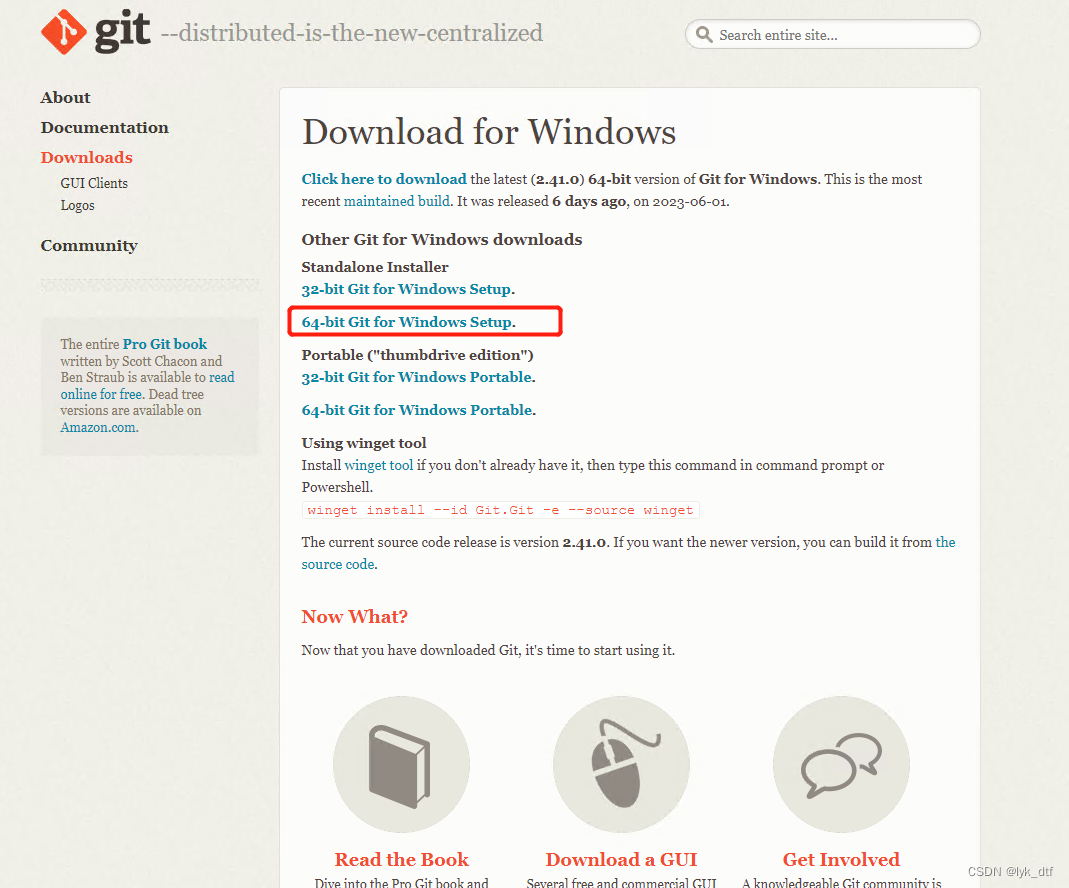
下载后选择安装位置,无脑下一步就好了
tips:如果想知道windows系统一些软件安装位置,cmd控制台输入:where [名字]
比如:where git
截图如下↓↓↓
随便打开一个目录,右键鼠标,如果有Git Bash Here菜单,就说明ok,
单击进入git 命令行页面(和liunx操作界面非常像)
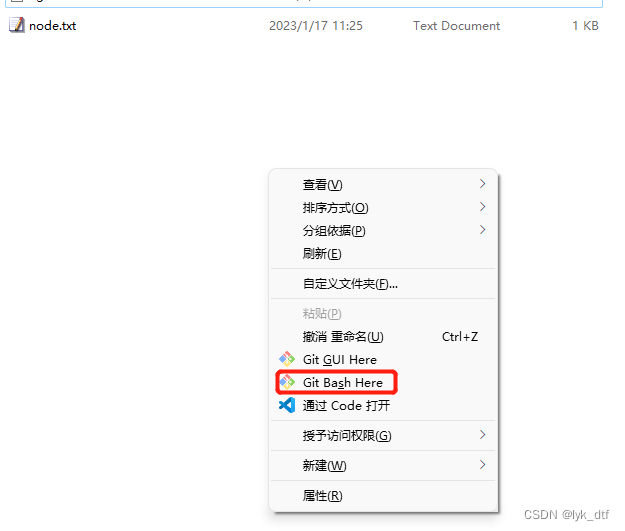
二、使用git
1.基本概念
↓↓↓下图来自高贵的菜鸟教程:好用的嘞!↓↓↓
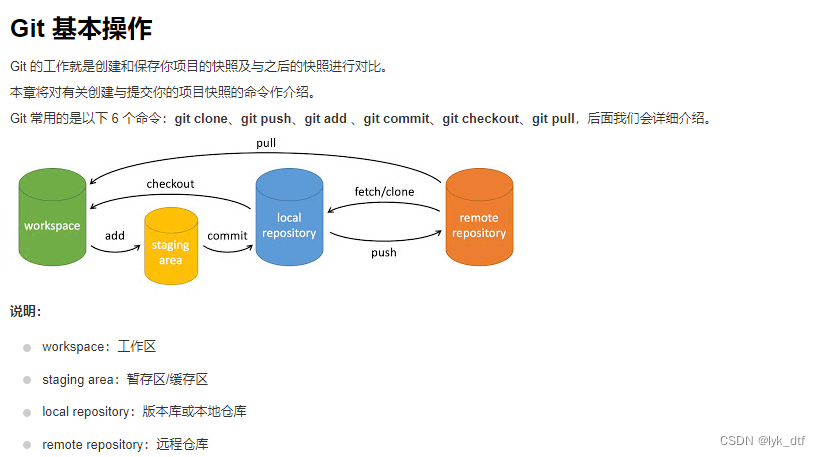
远程仓库(github、gitee、gitlab等在线仓库)
本地仓库(就是你的git软件,使用 push 提交到远程仓库)
暂存区/缓存区 (报错未提交到本地仓库的变更,可以 commit 到本地仓库)
工作区/本地代码 (你的代码,新增、变更代码可以使用 add 提交到暂存区)
2.git初始化设置
进行初始化设置后才能链接远程仓
设置姓名,邮箱【如果登陆方式用的ssh验证,貌似姓名邮箱可以随便乱写,不过建议还是用远程仓库账号、邮箱】
git config --global user.name "yink"
git config --global user.email test@yink.com
【
在 Windows 系统上,Git 会找寻用户主目录下的 .gitconfig 文件。主目录即 $HOME 变量指定的目录,一般都是 C:Documents and Settings$USER。
如果用了 --global 选项,那么更改的配置文件就是位于你用户主目录下的那个,以后你所有的项目都会默认使用这里配置的用户信息。
如果要在某个特定的项目中使用其他名字或者电邮,只要去掉 --global 选项重新配置即可,新的设定保存在当前项目的 .git/config 文件里
】
git config --list 【查看配置】
配置ssh密钥,用于验证身份(我用码云的时候输入的账号密码)
在git命令窗口中执行以下命令
ssh-keygen -t rsa
然后连续敲三次回车,如果没问题你会看到如下界面
输入命令查看你的密钥
cat ~/.ssh/id_rsa.pub
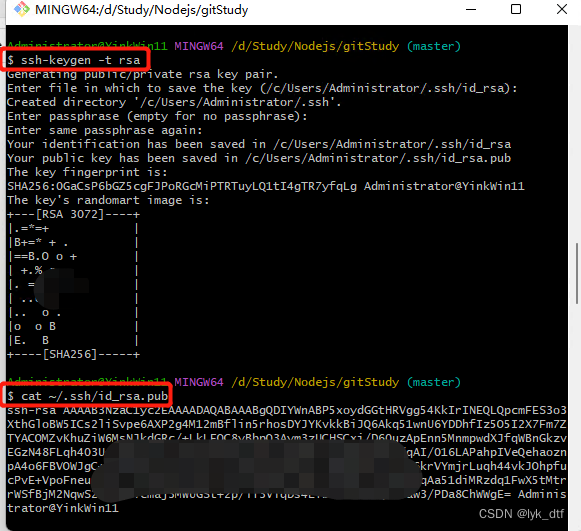
复制密钥到远程仓库网站,我用的gitlab,其他应该是一样的
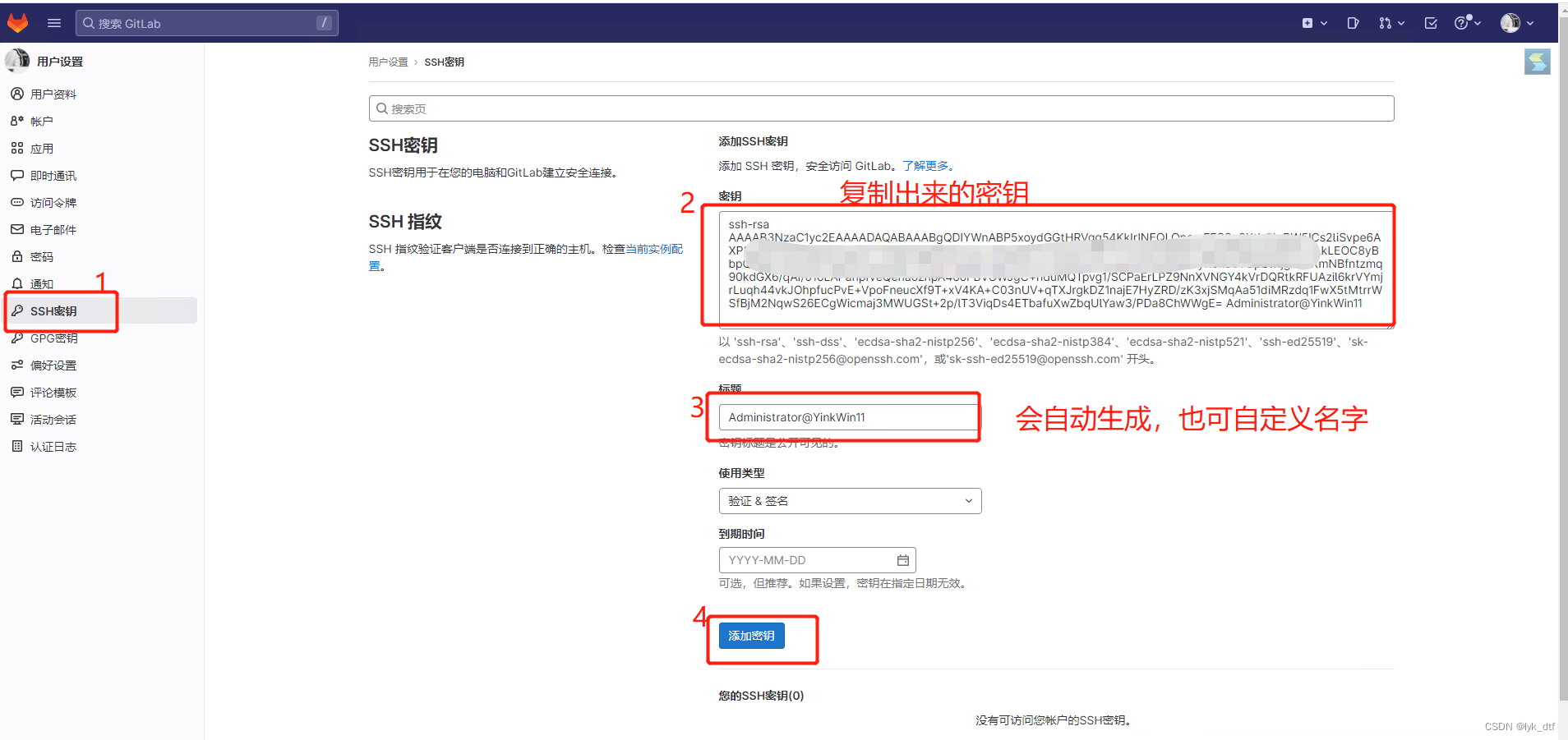
添加后可以在git 命令行验证是否成功:
ssh -T git@lykgit.com
【lykgit.com:这个是我本地部署的gitlab,更换成你对应网站的,比如gitee啥的】
成功截图(其实我也没看懂,可能失败了,哈哈哈,反正能提交代码了~):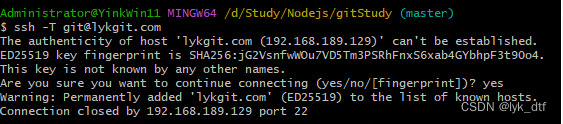
3.基本操作
3.1、拉取远程仓库代码,修改后在提交
在网站新建远程仓库,本地使用clone拉取仓库到本地,修改代码后提交
git clone [url] 【拷贝一个 Git 仓库到本地】
eg:git clone git://github.com/schacon/grit.git
【在当前克隆远程仓库到本地仓库,在当前目录】
git status
git add *.txt
git add README
git commit -m "初始化项目版本"
【以上命令,显示有变更的文件,将目录下以 .txt 结尾及 README 文件提交到本地仓库中。】
【在 Linux 系统中,commit 信息使用单引号 ',Windows 系统,commit 信息使用双引号 "】
git push
【将本地代码提交到远程仓库】
成功后可以在网站对应分支下查看自己的代码,
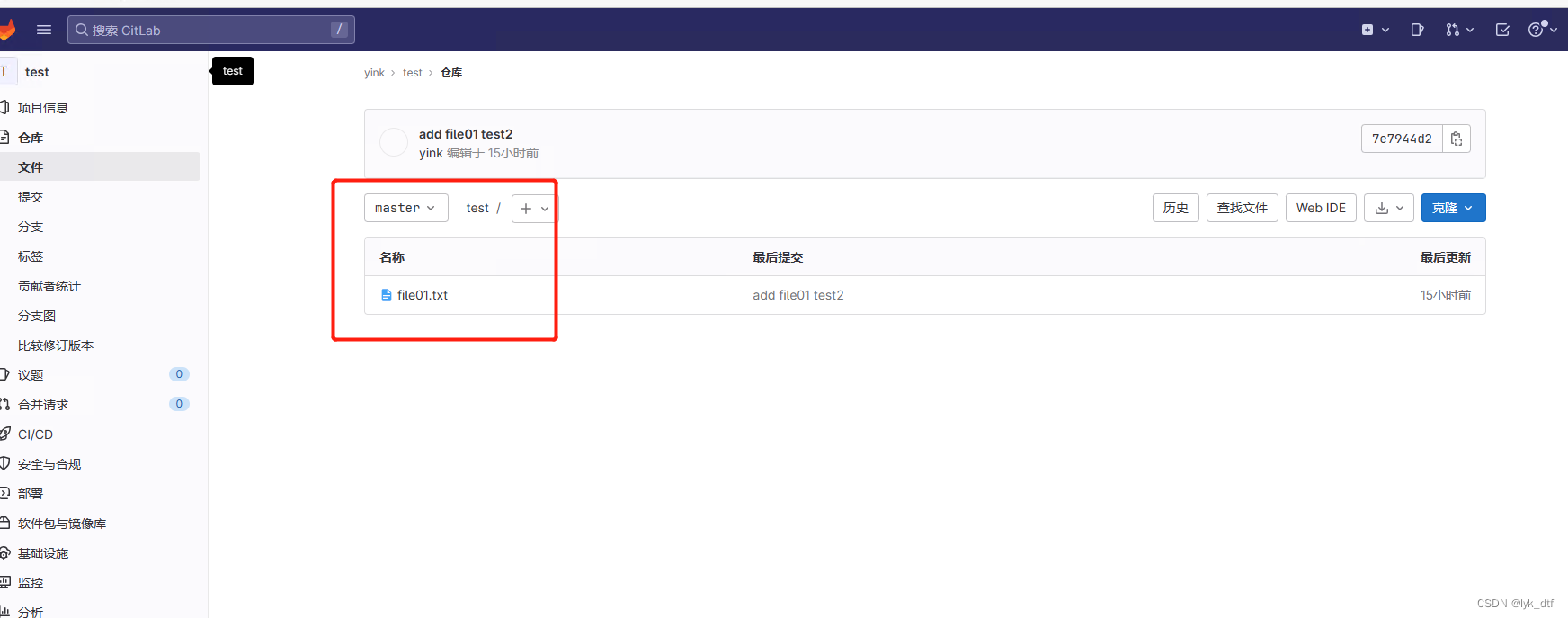
3.2、新建分支,提交
git branch
git branch mybaranch
git checkout mybaranch
git push --set-upstream origin mybaranch
【上面代码解释:查看所有分支,创建一个名叫mybaranch分支,切换到mybaranch分支,提交mybaranch分支,第一次提交需要在远程上面创建这个分支,所有加了参数,后面提交只需要输入git push即可】
总结
风语者!平时喜欢研究各种技术,目前在从事后端开发工作,热爱生活、热爱工作。
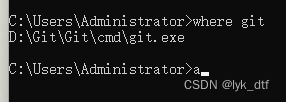





 U8W/U8W-Mini使用与常见问题解决
U8W/U8W-Mini使用与常见问题解决 分享几个国内免费的ChatGPT镜像网址(亲测有效)
分享几个国内免费的ChatGPT镜像网址(亲测有效) stm32使用HAL库配置串口中断收发数据(保姆级教程)
stm32使用HAL库配置串口中断收发数据(保姆级教程) QT多线程的5种用法,通过使用线程解决UI主界面的耗时操作代码,防止界面卡死。...
QT多线程的5种用法,通过使用线程解决UI主界面的耗时操作代码,防止界面卡死。... SpringSecurity实现前后端分离认证授权
SpringSecurity实现前后端分离认证授权